亲爱的电脑小主人,你是不是觉得Skype这个老朋友已经不再那么贴心了呢?或者,你是不是想给电脑来个彻底的大扫除,把不再需要的软件都清理干净?别急,今天就来手把手教你如何把Skype从Windows系统中优雅地卸载掉,让你的电脑焕然一新!
第一步:告别Skype,从退出开始
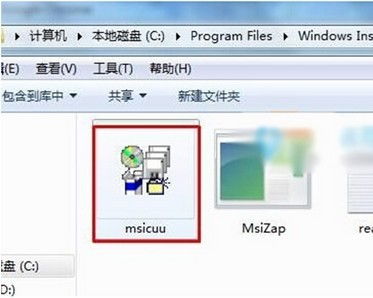
首先,你得让Skype知道你要离开它了。轻轻点击屏幕右下角的系统托盘,找到那个可爱的Skype图标,右键一点,选择“退出”。这样,Skype就会乖乖地关闭,不再打扰你。
第二步:保存你的回忆,别让它们随风而去
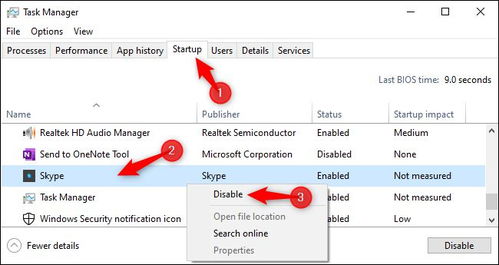
虽然Skype会把你的一些个人信息保存在服务器上,但那些珍贵的聊天记录、语音留言和视频通话中的快照,还是得你自己来备份。按下键盘上的Windows键和R键,打开运行窗口,输入 `%appdata%skype`,然后点击“确定”。这里就是Skype的私人小天地,找到你的用户名文件夹,把里面的“图片”文件夹复制到另一个地方,比如你的桌面。这样,即使卸载了Skype,这些回忆也能随时翻看。
第三步:打开控制面板,开始卸载之旅
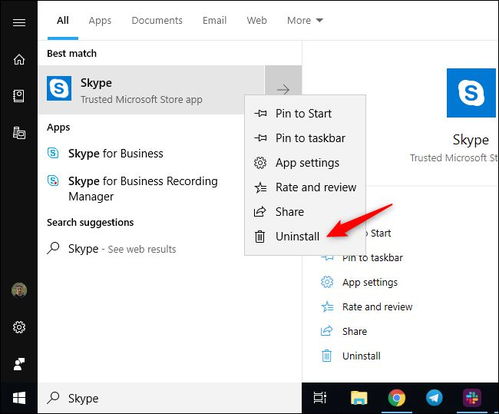
现在,让我们正式开始卸载Skype。再次按下Windows键和R键,运行窗口出现,这次输入“appwiz.cpl”,点击“确定”。你会看到控制面板的“程序”选项,里面有一个“卸载程序”的选项,点击它。
第四步:找到Skype,点击卸载
在卸载程序列表中,找到Skype的名称,点击它。你会看到一个卸载的选项,点击它,再点击“是”,确认你的决定。接下来,耐心等待,Windows会开始卸载Skype,这个过程可能需要几分钟。
第五步:彻底清理,不留痕迹
卸载完成后,Skype应该已经从你的电脑中消失了。但为了确保没有留下任何痕迹,我们可以使用一些专门的卸载工具来清理残留文件和注册表项。这里推荐几款好用的卸载软件:
1. Uninstall Tool:这款软件超级受欢迎,不仅能快速卸载软件,还能清理残留文件和注册表项。
2. Geek:小巧的卸载工具,没有多余功能,体积只有6MB,非常适合放在U盘上使用。
3. CCleaner:除了清理垃圾文件,CCleaner也有卸载软件的功能,而且体积小巧,运行速度快。
选择一款你喜欢的工具,按照提示操作,就能彻底清理Skype的痕迹。
好了,亲爱的电脑小主人,现在你的电脑已经没有了Skype的踪迹,是不是感觉清爽多了?记得,定期清理电脑,让它们保持最佳状态哦!下次再见,记得分享你的心得哦!
